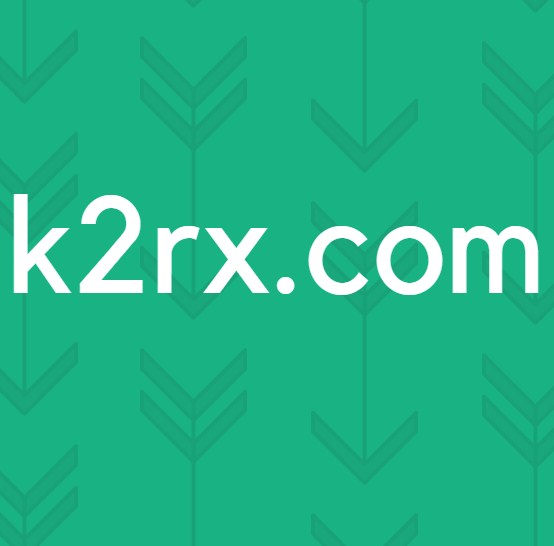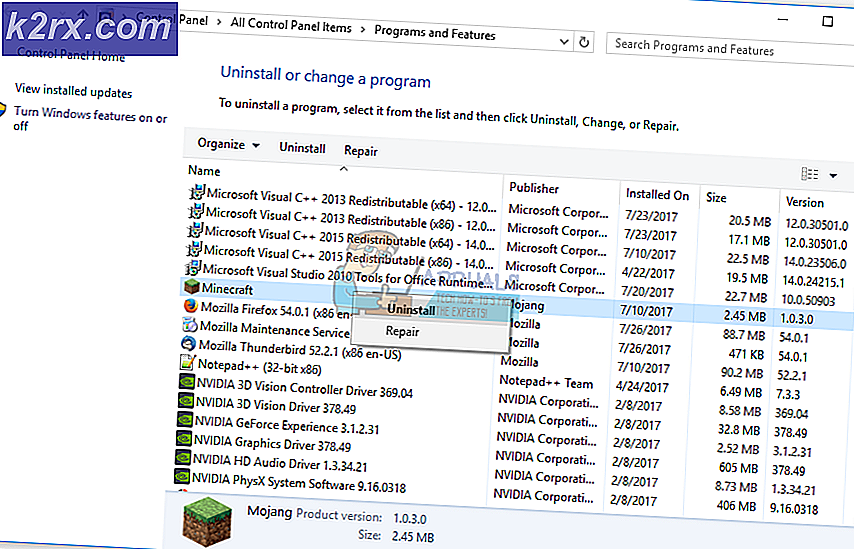Slik låser du opp iPhone 8/8 Plus eller iPhone X for hvilken som helst bærer og hvilket som helst land
Hvis du kjøper en smarttelefon på en månedlig plan fra noen mobiloperatør som T-mobile og AT & T, vil du sannsynligvis få en transportørlåst enhet . Historien er ikke mye annerledes når vi snakker om iPhone 8/8 Plus og iPhone X. Og du lurer sikkert på hvorfor din iPhone ville være låst i den første planen, og hvordan vil du kunne bruke den, hvis den kommer låst . Vel, la meg forklare.
Hvorfor din iPhone er Carrier-Locked?
Bærerutbydere låser iPhones og andre smarttelefoner for å sikre at du vil bruke enhetene på mobilnettverket under kontrakten .
Du har ikke noe problem hvis du bruker din iPhone på det opprinnelige leverandørnettverket . Du vil imidlertid ikke kunne bruke den på et annet transportnettverk over hele verden. Så hvis du reiser i andre land, og du vil bytte SIM-kort raskt for å få lokal mobiltjeneste, ville det ikke være mulig. I tillegg vil det samme scenariet skje hvis du prøver å bruke SIM-kort fra andre transportører i ditt land. Det betyr at du er begrenset til å bruke bare mobilnettverket som du kjøpte iPhone fra. For de av dere som ønsker å lære mer om låste iPhones, sjekk følgende artikkel. Hvordan sjekke om iPhone er låst av en bærer?
Så hva kan du gjøre for å kvitte seg med transportøren ?
Det er noen måter hvordan du låser opp iPhone 8/8 Plus eller iPhone X for alle verdensomspennende operatører som jeg vil forklare deg her. Men uansett hvilken du vil velge, i det følgende avsnittet finner du det første trinnet du må ta.
Sjekk om du eier en bærer-låst iPhone 8/8 Plus eller iPhone X?
Før du hopper i en hvilken som helst opplåsingsprosess, bør du sørge for at iPhone 8/8 Plus eller iPhone X er låst . For å gjøre livet enklere, forteller jeg at hvis du kjøpte iPhone direkte fra en offisiell Apple Store, bør du hoppe over resten av artikkelen. Din iPhone er ulåst . Du kan bruke den til alle operatører over hele verden, og du trenger ikke å gjøre noen prosedyrer for å oppnå en ulåst status. Men hvis du får din iPhone fra en lokal mobiloperatør, er det uansett at du har en låst enhet .
Den enkleste måten å kontrollere om enheten er låst til et mobilnettverk, er å bytte SIM- kort . Fjern ditt originale SIM-kort, og sett inn en fra et annet mobilnettverk. Hvis enheten ikke klarer å få tjenesten, er den sannsynligvis låst. Hvis du ikke har et SIM-kort fra et annet transportnettverk, kan du utføre andre metoder for å sjekke om iPhone er låst til et transportnettverk. Ta en titt på denne artikkelen for mer info Hvordan sjekke om iPhone er låst av en bærer?
Lås opp din iPhone 8/8 Plus eller iPhone X med din Carrier Provider
Når du er sikker på at du eier en bærer-låst iPhone, kan du starte med låseprosedyren. Den første, og vanligvis den enkleste måten å låse opp din iPhone, er hos leverandøren av mobilen .
Først og fremst bør du vite om din operatør tilbyr en opplåsingstjeneste eller ikke. Men de fleste av de populære operatørnettene som Verizon, AT & T og T-Mobile kan hjelpe deg med å låse opp iPhone. De gjør det selv gratis hvis enheten din oppfyller deres krav.
Så her er hva du bør gjøre.
- Gå til den offisielle nettsiden til mobiloperatøren din, og søk etter en opplåsingstjeneste for operatør .
- Følg instruksjonene gitt på nettstedet. Noen kan kreve å fylle ut et forespørselsskjema og andre laster ned en offisiell opplåsingsapp .
- Når du får en bekreftelse for opplåsingsforespørselen, starter de opplåsingsprosedyren.
- Når operatøren din er ferdig med prosedyren, vil du bli varslet om statusen til enheten din. Din mobiloperatør vil låse opp iPhone direkte eller sende deg en opplåsningskode.
- Når de låst opp iPhone, fjern det opprinnelige SIM- kortet, sett inn det nye, og sett opp iPhone igjen.
- Hvis de ikke ga deg et nytt SIM-kort, bør du sikkerhetskopiere iPhone og tilbakestille alle innstillinger . Etter det kan du gjenopprette iPhone fra sikkerhetskopien .
Merk : Hvis du får en melding i iTunes som forteller at SIM-kortet ditt er uforenlig med iPhone, er dette det du bør gjøre.
PRO TIPS: Hvis problemet er med datamaskinen eller en bærbar PC / notatbok, bør du prøve å bruke Reimage Plus-programvaren som kan skanne arkiver og erstatte skadede og manglende filer. Dette fungerer i de fleste tilfeller der problemet er oppstått på grunn av systemkorrupsjon. Du kan laste ned Reimage Plus ved å klikke her- Gjenopprett iPhone gjennom iTunes.
- Etter bekreftelsen, at mobiloperatøren din låst opp låsen din, gjenoppretter du iPhone fra en sikkerhetskopi .
Hvis du prøvde alle trinnene fra oven og iPhone er fortsatt låst, ta kontakt med operatøren din igjen og gi dem beskjed om din iPhone status. De forteller deg ytterligere instruksjoner for å låse opp enheten din.
Utfør en IMEI Carrier Unlock
En annen måte å låse opp iPhone 8/8 Plus eller iPhone X på er å bruke sitt IMEI-nummer . Jeg vet at du kanskje ikke vet hva IMEI nummer betyr, så her er forklaringen.
Hva er et IMEI-nummer?
(IMEI) International Mobile Equipment Identity- nummer er et unikt serienummer eller identifikasjonsnummer som alle smarttelefoner og mobiltelefoner har. Det er vanligvis 15 sifre langt . Du kan finne telefonens IMEI-nummer i den originale boksen telefonen din kom inn. I tillegg kan du få din IMEI ved å skrive inn en bestemt kode på oppringeren til iPhone.
Når du åpenbart låser opp iPhone-en din ved hjelp av IMEI-nummeret, vil den bli hvitlistet i Apple-databasen. Basert på tilbakemeldingene frigjør IMEI arbeid 100%. Hva er enda bedre når du bruker IMEI for å låse opp iPhone, er at den fungerer selv på den nyeste iPhone 8/8 Plus og iPhone X. Også denne opplåsingsmetoden er permanent, og etter at du har gjort det, kan du oppdatere eller gjenopprette din iPhone uten risiko for å låse den igjen.
IMEI-låseprosedyren
- Det første du må gjøre for å låse opp iPhone er å få IMEI-nummeret. Her er forskjellige måter å gjøre det på.
- Ring * # 06 # på iPhone- oppringeren, og et 15-sifret nummer (IMEI) vises på skjermen.
- Koble iPhone til en Mac eller Åpne iTunes, og velg din iDevice. Gå til Sammendrag- delen. Vær oppmerksom på feltet Telefonnummer, og klikk på det for å se ditt IMEI- nummer .
- Gå til Innstillinger på iPhone. Klikk på Generelt, og åpne deretter Om- delen, og du vil se ditt IMEI- nummer .
- Ring * # 06 # på iPhone- oppringeren, og et 15-sifret nummer (IMEI) vises på skjermen.
- Den neste tingen du trenger å gjøre er å finne en pålitelig IMEI- opplåsingstjeneste . Du kan bare søke iPhone IMEI låser opp på Google eller eBay, og velg en som refererer til sine vurderinger, anmeldelser og salg.
- Etter at du har valgt din opplåsingstjeneste, bør du følge instruksjonene og sende dem ditt IMEI- nummer .
- Nå må du bare vente på at de oppgitte leveringstiden for e-posten som vil gi deg ytterligere opplåsningsanvisninger .
- Når du mottok e-posten, sett inn det nye SIM- kortet du vil bruke (fra en annen operatør enn det opprinnelige SIM-kortet), og det vises en melding på skjermen, og du forteller at SIM- kortet ditt ikke er gyldig .
- Nå koble din iPhone til datamaskinen din og åpne iTunes . Det vises en melding som forteller deg å aktivere telefonen .
- Klikk på OK, og en annen melding vil dukke opp, slik at du vet at iPhone var ulåst . Du har nettopp låst opp iPhone.
Husk at de siste trinnene kan variere, avhengig av opplåsingstjenesten du vil velge. Imidlertid fungerer de fleste tjenestene på en lignende måte, så uansett hvilken du velger, vil prosedyren ikke være drastisk forskjellig.
Wrap Up
Å ha en ulåst iPhone gir deg muligheten til å bruke din iPhone 8/8 Plus eller iPhone X, på alle mobilnettverk over hele verden. Så, hvis du vil ha frihet til å bruke din iDevice på forskjellige transportører eller i forskjellige land, bør du definitivt velge en av metodene ovenfor.
I tillegg er du velkommen til å dele opplevelsen din når du låser opp iPhone, og foreslår at du vet hvilken annen opplåsingsmetode som helst.
PRO TIPS: Hvis problemet er med datamaskinen eller en bærbar PC / notatbok, bør du prøve å bruke Reimage Plus-programvaren som kan skanne arkiver og erstatte skadede og manglende filer. Dette fungerer i de fleste tilfeller der problemet er oppstått på grunn av systemkorrupsjon. Du kan laste ned Reimage Plus ved å klikke her